A tévé kikapcsolása a Chromecast segítségével egyszerű, és néhány egyszerű lépésben elvégezhető.
Először is győződjön meg arról, hogy a Chromecast eszköz megfelelően be van-e állítva és csatlakoztatva van-e a tévéhez. Ezután nyissa meg a Google Home alkalmazást okostelefonján vagy táblagépén.
Az alkalmazásban koppintson az irányítani kívánt Chromecast készülékre. Onnan egy bekapcsoló ikont fog látni, koppintson rá a tévé kikapcsolásához. Hangutasításokkal is kikapcsolhatja a tévét a Chromecast segítségével, mondván, hogy „OK Google, kapcsold ki a tévét”, ha engedélyezve van a Google Assistant.
Emellett használhatja a tévé fizikai bekapcsológombját is, ha az csatlakoztatva van a Chromecasthoz. Ezekkel a módszerekkel könnyedén kikapcsolhatja tévéjét a Chromecast segítségével, és élvezheti az intelligens otthoni technológia kényelmét.
Olvasson tovább…
Ellenőrizze, hogy a TV-je rendelkezik-e HDMI-CEC képességgel


Ellenőrizze, hogy a tévé rendelkezik-e HDMI-CEC képességgel.
A legtöbb HDMI-vel felszerelt televízió rendelkezik egy beépített HDMI-CEC nevű képességgel, amely lehetővé teszi más, HDMI-vel csatlakoztatott eszközök vezérlését. Az, hogy akár 15 eszköz működtetésére is képes, nagyszerű, de ami a leglenyűgözőbb, hogy lehetővé teszi a HDMI-csatlakoztatott eszközök egymással való kommunikációját.
Ezt arra fogjuk felhasználni, hogy utasítsuk a Chromecastot a tévé kikapcsolására. Ezért először meg kell határoznunk, hogy a tévé képes-e támogatni ezt a funkciót.
Milyennek definiálja az egyes vállalatok a HDMI-CEC-et?
Legalábbis a tévégyártók szerint a HDMI-CEC elég unalmasan és piacképtelenül hangzik. Emiatt megváltoztatták ennek a funkciónak az elnevezését valami olyanra, ami vonzóbb a marketingesek számára. Ha átfésülte a tévéjének menüit és beállításait, talán felismerhet néhányat ezek közül a márkanevek közül.
Több ismert gyártó is megváltoztatta a HDMI-CEC nevét:
| Roku | 1-Touch Play |
| Samsung | Anynet+ |
| Sony | BRAVIA Link, BRAVIA Sync vagy Control for HDMI. |
| LG | SimpLink |
| Sharp | Aquos Link |
| Panasonic | VIERA Link, HDAVI Control vagy EZ-Sync |
| AOC | E-link |
Ellenőrizze, hogy a Google otthoni hangszóró-e
Most egy Google Home hangszóróra van szüksége WiFi Chromecast vezérléssel. Ellenőrizze, hogy használható-e és működőképes-e.
Bármilyen Google Home-ot használhat, de a biztonság kedvéért felsorolom az elérhető modelleket.
- Először a Google Home.
- Hub Home Mini Home Max Home (Nest Hub).
- Max Home Hub (Nest Hub Max).
Telepítse a Google Home alkalmazást
Szerezze be a Google Home alkalmazást okostelefonjára, és telepítse azt. Töltse le a Google Home alkalmazást az alkalmazásboltból a telefonjára a Chromecast kezeléséhez.
Az alkalmazás letöltése után jelentkezzen be a használni kívánt Google-fiókba.
Ellenőrizze, hogy a HDMI-CEC engedélyezve van-e
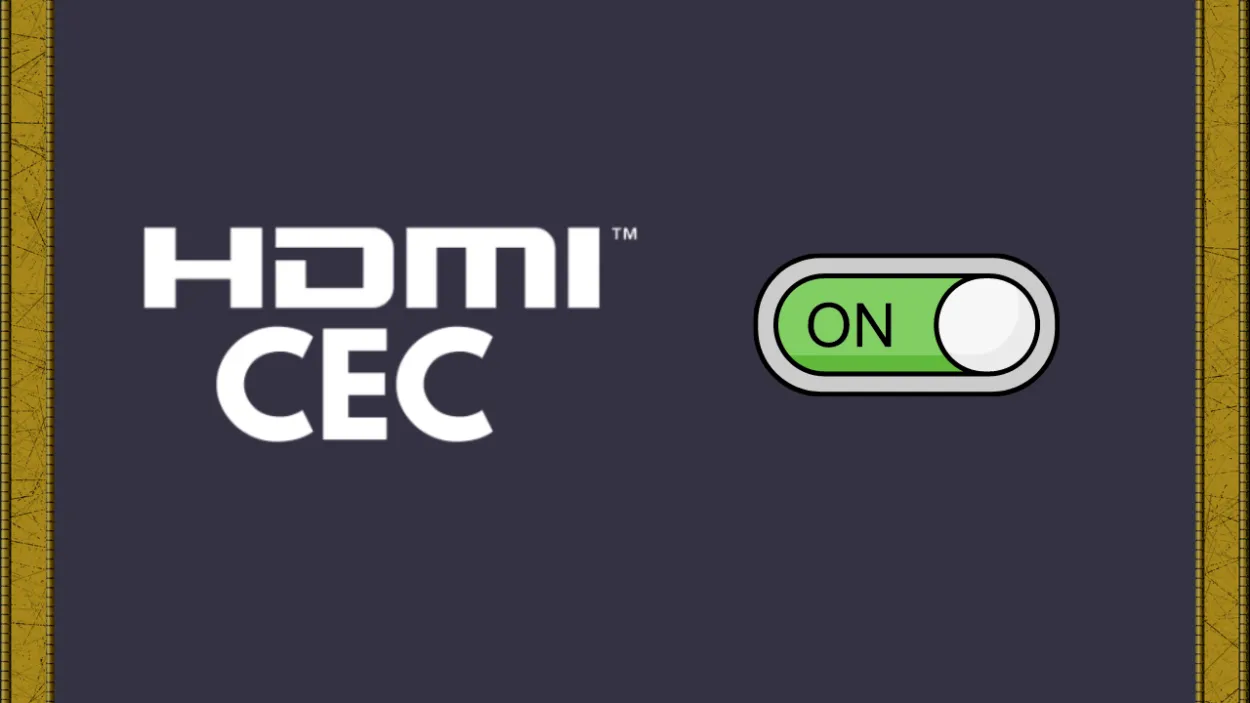
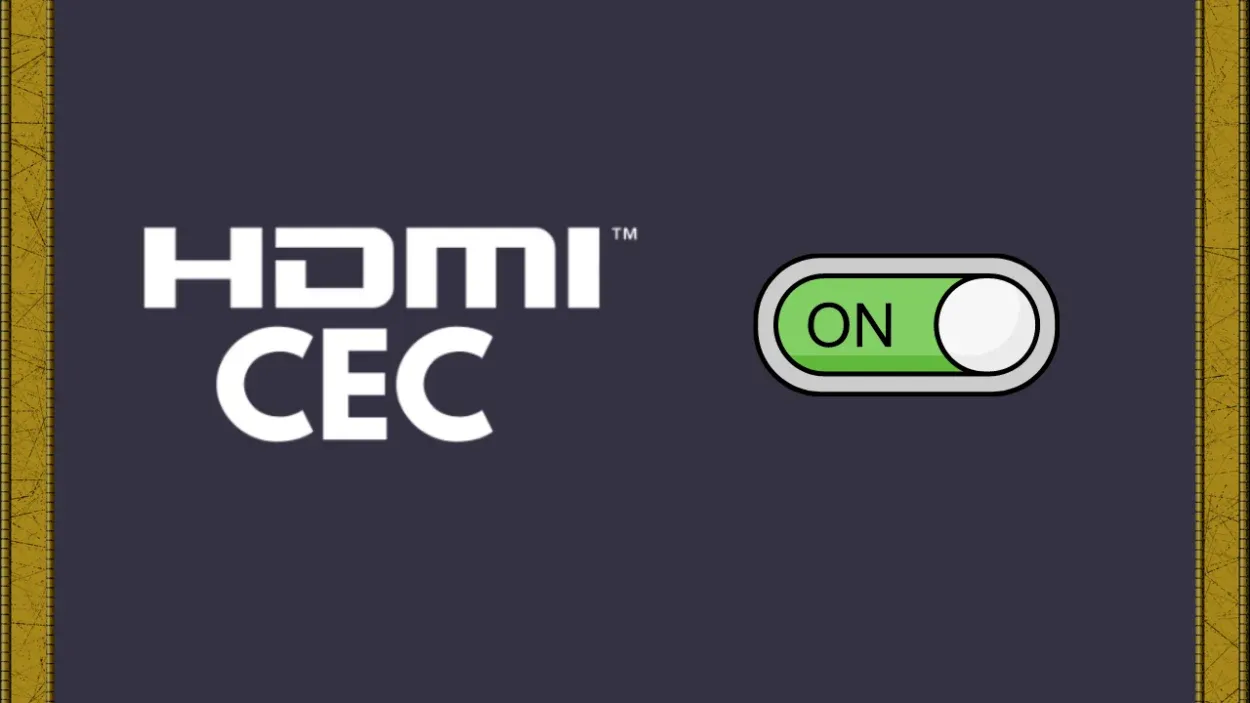
Ellenőrizze, hogy a TV-je engedélyezte-e a HDMI-CEC funkciót.
Általában a HDMI-CEC alapértelmezés szerint ki van kapcsolva a tévékészülékeken. Ha még nem tette meg, engedélyezze; a bekapcsoláshoz tekintse meg a tévé kézikönyvét.
Alternatív megoldásként megkeresheti és engedélyezheti a HDMI-CEC-et a TV beállítások menüjében. Az én Sony tévém alapértelmezés szerint be volt kapcsolva, és a távirányító SYNC MENU gombjának megnyomásával tudtam elérni.
A Google Chromecast csatlakoztatása a televízióhoz
Itt az ideje, hogy csatlakoztassa a tévét a Google Chromecasthoz. Keressen egy szabad HDMI-portot, majd csatlakoztassa a Chromecastot.
Sok helyre lesz szüksége a tévé mögött, ezért azt javaslom, hogy használja a Chromecasthoz mellékelt HDMI-kiterjesztőt. Csatlakoztassa a Chromecast tápcsatlakozóját egy fali adapter USB-portjához.
A tévé HDMI-portjainak használata meghiúsítja a felhelyezés értelmét, mivel ha kikapcsolja a tévét, a Chromecast is elveszíti az áramellátást és kikapcsol.
Kövesse a Google Chromecast beállítási utasításait
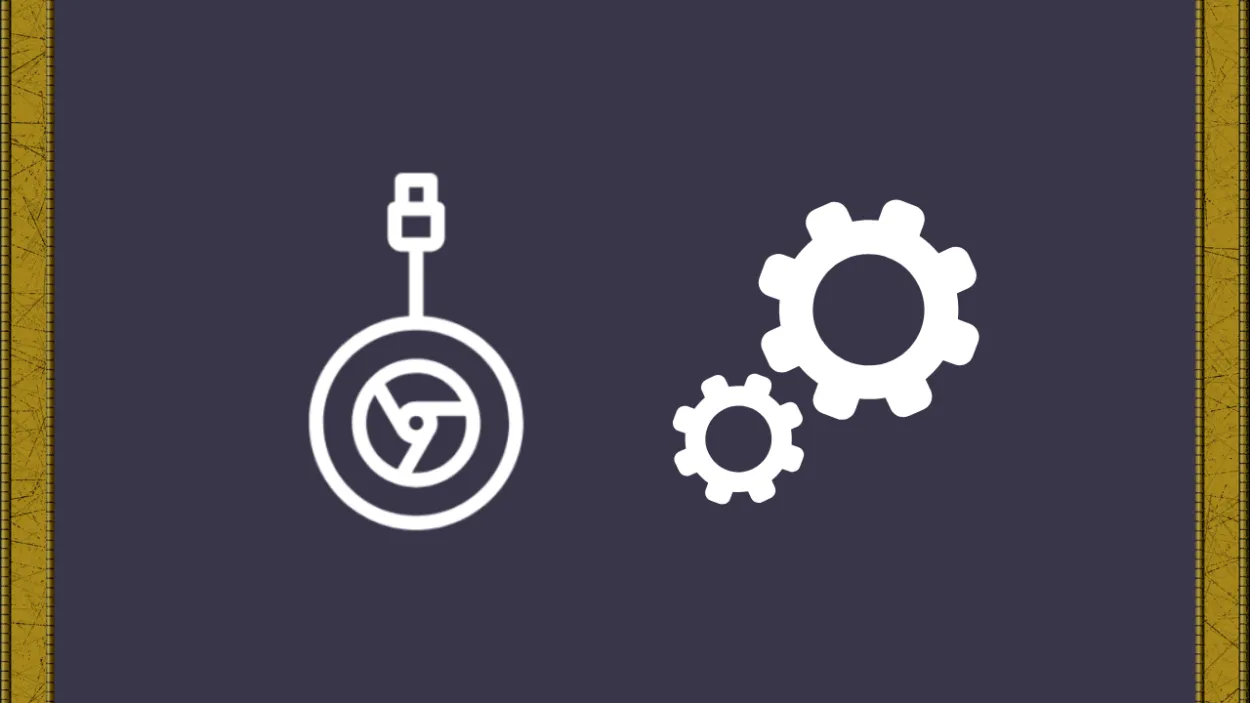

Kövesse a Google Chromecast beállítási utasításait
Kövesse az alábbi utasításokat a Google Chromecast beállításához:
- Kapcsolja be a tévét, és válassza ki bemenetként a HDMI-t.
- Megkezdődik az első Chromecast beállítás, és utasítást kap a Google Home alkalmazás letöltésére.
- Nyissa meg az alkalmazást, mivel már telepítette, és ekkor be van jelentkezve a Google-fiókjába.
- A bal felső sarokban található Plusz gombra kattintva válassza ki az „Eszköz beállítása” lehetőséget.
- Az Otthon, amelyhez a Chromecastot csatlakoztatni kell, ezután az Új eszközök beállítása menüpont kiválasztásával választható ki.
- A Chromecastot az alkalmazás automatikus eszközkeresése fogja megtalálni.
- Ha a tévén és az alkalmazásban is megjelenik egy négyjegyű kód, válassza az Igen lehetőséget.
- Állítsa be a tévé helyét a szobában, majd befejezésül engedélyezze a Chromecast számára a Wi-Fi hálózathoz való hozzáférést.
- Próbálja meg újraindítani a Chromecastot, ha nem akar csatlakozni a Wi-Fihez.
A Google Home hangszóró beállítási folyamata
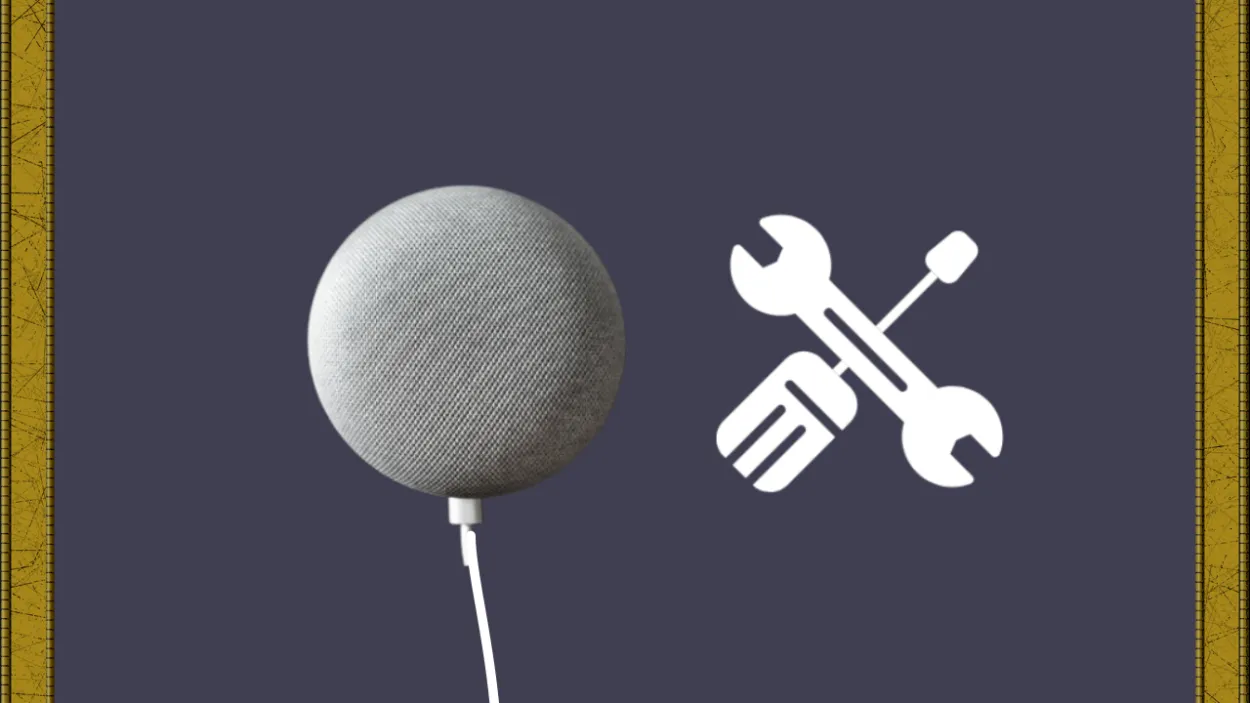
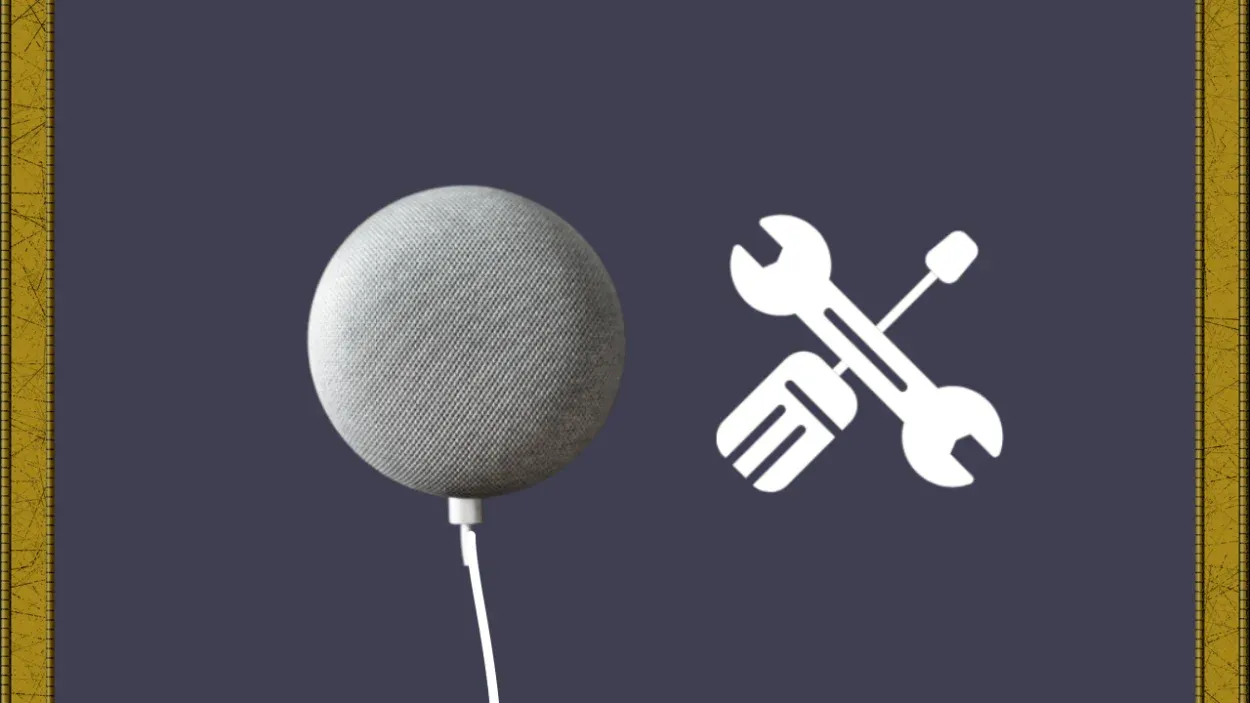
A Google Home hangszóró beállítási folyamatának áttekintése
Az utolsó lépésként magát a Google Home eszközt kell konfigurálni, hogy az egész rendszer beállítása befejeződjön. A Google Home-ot az alkalmazás azonnal felismeri és csatlakozik hozzá, amint csatlakoztatja egy áramforráshoz.
Állítsa be ugyanúgy, mint a Chromecast esetében, ha az alkalmazás nem azonosítja automatikusan a Google Home-ot.
Győződjön meg róla, hogy a Google Home ugyanahhoz a Wi-Fi hálózathoz csatlakozik, mint a Chromecast, és ugyanabban a szobában található.
Ellenőrizze a Google Home alkalmazásban, hogy csatlakoztatva vannak-e.
Ha mindkét eszköz csatlakoztatva van, azt a Google Home alkalmazás kezdőképernyője jelzi. A tévé és a hangszóró a [Szoba neve] és [Szoba neve] feliratokat fogja viselni.
Ha nincsenek jelen, ismételje meg a beállítási eljárást, és győződjön meg róla, hogy a kijelölt szobák még mindig ott vannak.
Hogyan lehet a Chromecast segítségével kikapcsolni a tévét?
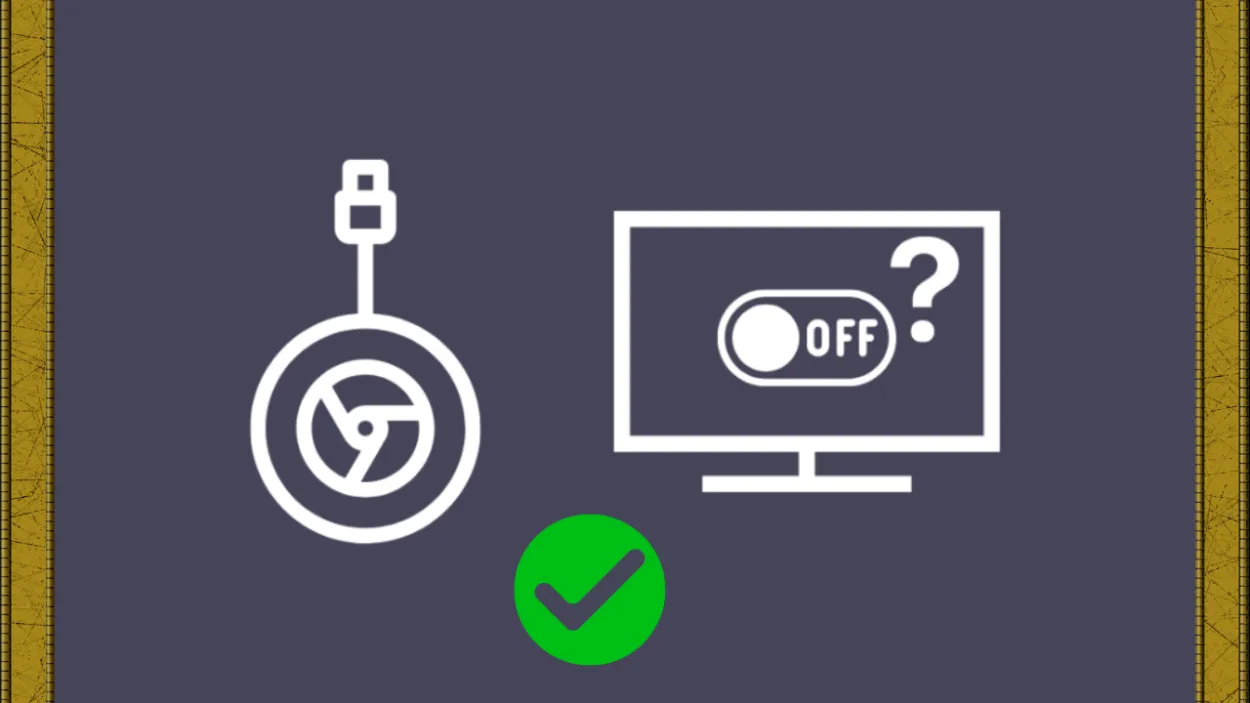
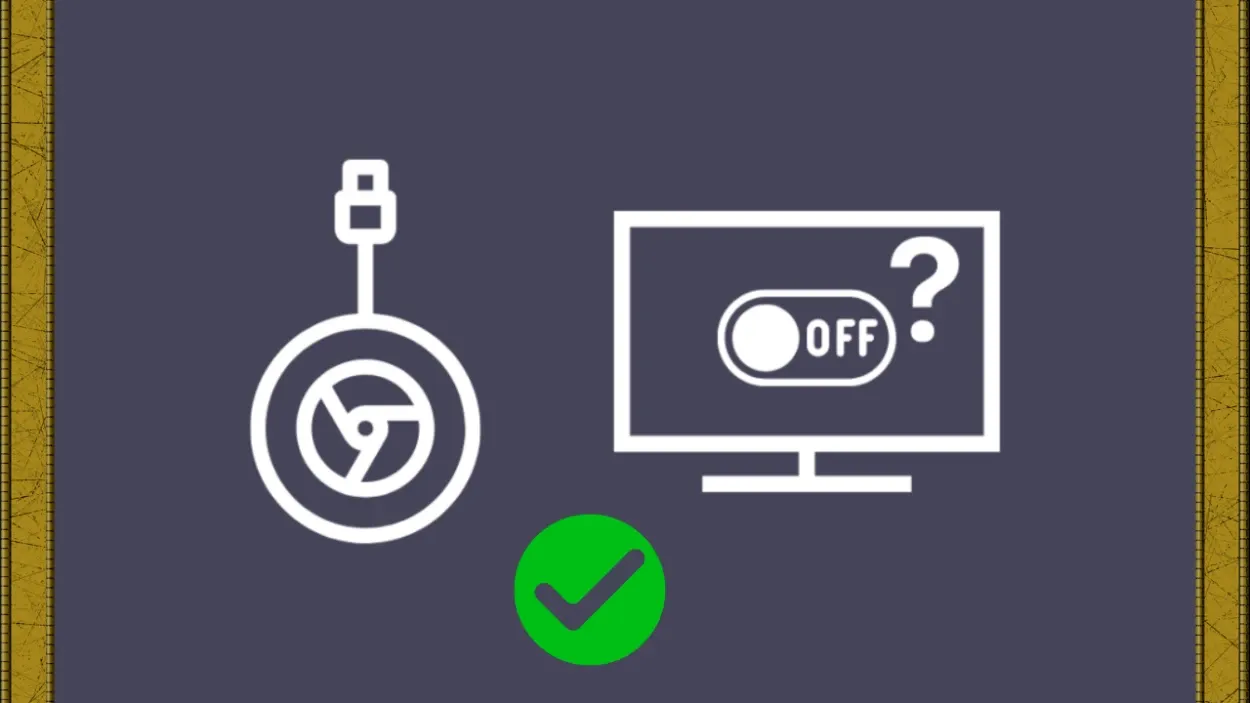
A Chromecast használata a TV kikapcsolásához
Megpróbálhatja hangutasítással kikapcsolni a TV-t, ha minden megfelelően van beállítva, és mindkét eszköz megjelenik a Google Home alkalmazásban.
Ha ki- vagy bekapcsolja a TV-t, miközben az ki van kapcsolva, csak mondja azt, hogy „OK Google, TV be” vagy „OK Google, TV ki”. Más parancsokat is kipróbálhat, például a hangerő lehalkítását vagy a csatornaváltást.
Kezelheti a TV-t az „Okay Google, TV elnémítása/feloldása” paranccsal, vagy vezérelheti a TV-n éppen lejátszott streamet az „Okay Google, lejátszás/szünet/újraindítás/megállítás a TV-n” paranccsal.
A Chromecast használata több TV kezelésére
Minden olyan TV-hez szüksége van egy Chromecastra, amelyet más TV-k vezérlésére szeretne használni. Hozzon létre Chromecastot minden egyes TV-hez, amelyet vezérelni szeretne, és adjon mindegyiknek egyedi nevet a Google Home alkalmazásban.
Ha ezt megtette, hangutasításokkal külön-külön vezérelheti az egyes Chromecastokat az egyedi nevük használatával.
Mondhatja például, hogy „Oké Google, hálószoba TV bekapcsolva”, majd „Oké Google, nappali TV elnémítva.”.
A Chromecast alapértelmezett médialejátszójának konfigurálása
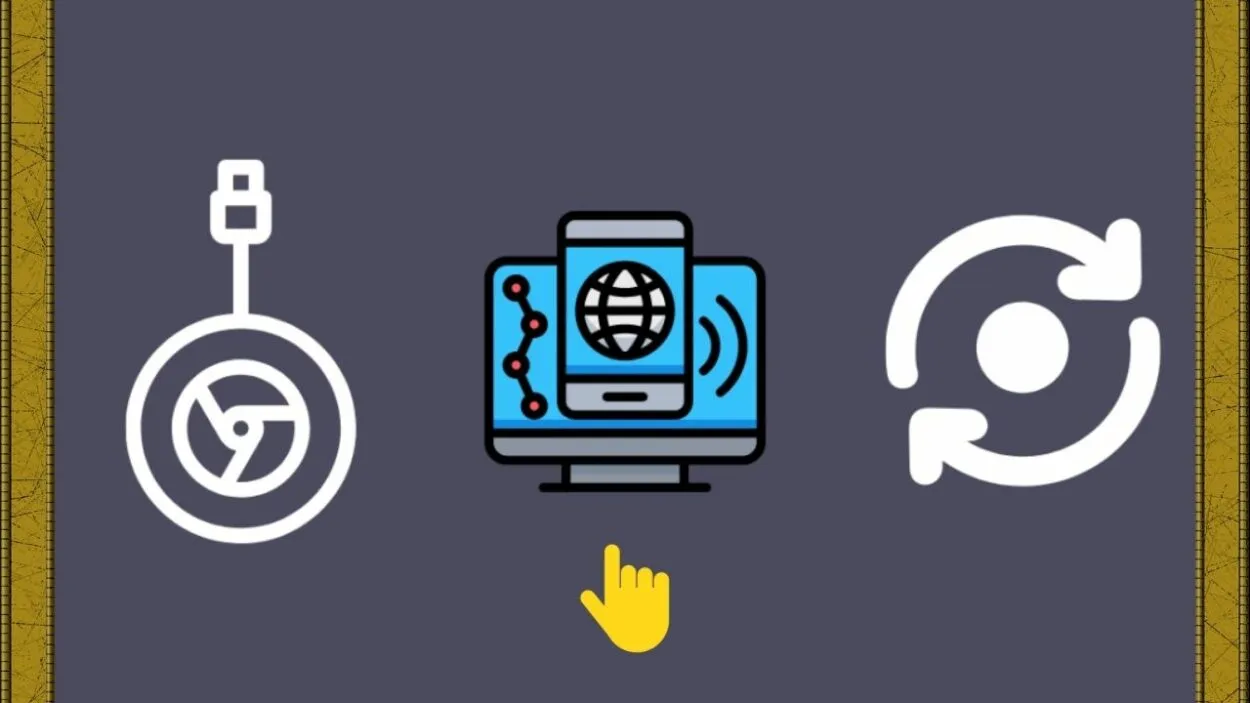
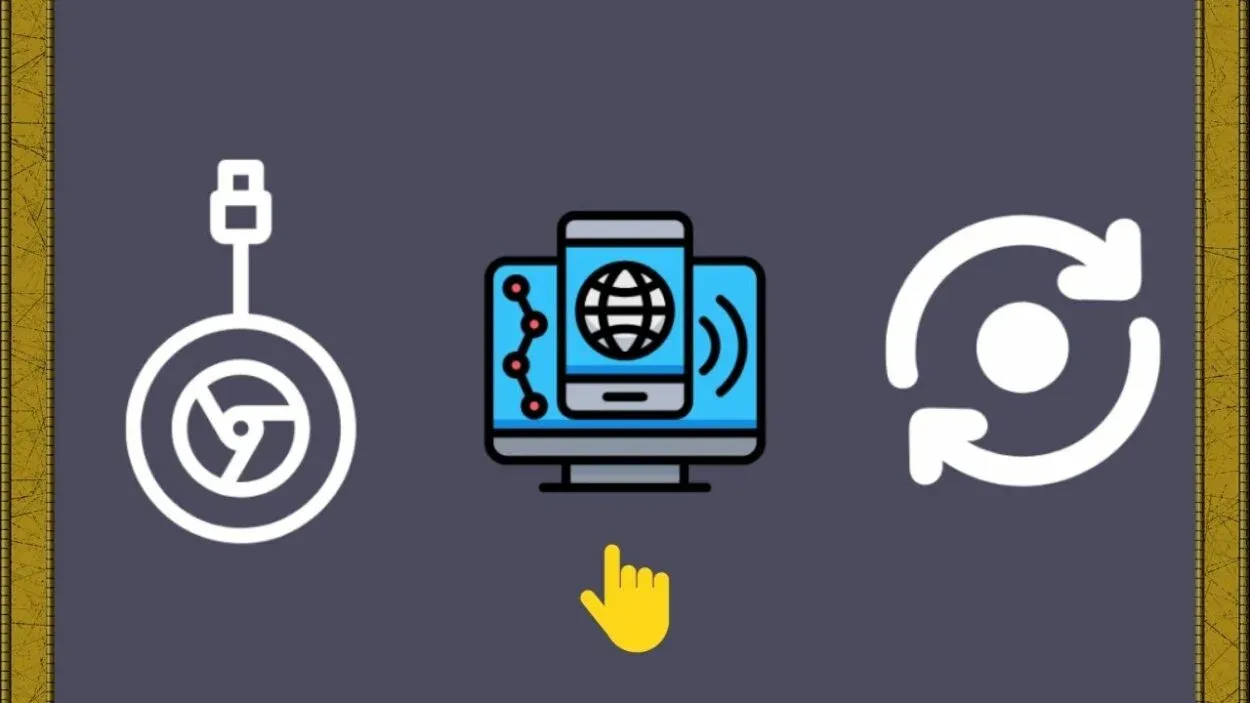
A Chromecast alapértelmezett médialejátszójának konfigurálása
Kiválaszthatja, hogy automatikusan elindítson egy adott eszközt, amikor megkéri a Google Home-ot, hogy játsszon le bármilyen médiadarabot. Hogyan kell ezt megtenni?
- Ellenőrizze, hogy a telefon, a Chromecast és a Google Home ugyanahhoz a Wi-Fi hálózathoz csatlakozik-e.
- Válassza ki az Eszközök menüpontot a Google Home megnyitásával.
- A Google Home kiválasztása után válassza a hárompontos menüből a Beállítások menüpontot.
- Döntsön az Alapértelmezett médialejátszás mellett az Eszközinformáció menüpontban.
- Válassza ki a Chromecastot, amely az összes média alapértelmezett lejátszója lesz.
- A beállítások után kérje meg a Google Home-ot, hogy játsszon le valamit, hogy tesztelje, hogy az lejátszható-e az újonnan konfigurált Chromecaston.
A Chromecast problémáinak megoldása
A következőkkel próbálkozhat, ha a Chromecast nem csatlakozik a tévéhez:
- Szerezze be a legújabb Chromecast szoftverfrissítést.
- Frissítse a firmware-t a tévéjén. Ennek módját a tévé felhasználói kézikönyvében találja meg.
- Győződjön meg arról, hogy a CEC aktiválva van.
- A Chromecasthoz használjon másik HDMI-portot.
- Állítsa vissza a TV tápellátását.
GYIK
Ki lehet kapcsolni a tévét a Chromecast segítségével?
Igen, a Chromecast segítségével kikapcsolhatja a tévét. Ezt úgy teheti meg, hogy okostelefonján vagy táblagépén a Google Home alkalmazással vezérli a Chromecast eszközt, és kikapcsolja a TV-t. Lehetőség van arra is, hogy a Google Home alkalmazásban rutint hozzon létre, hogy egy bizonyos időpontban automatikusan kikapcsolja a tévét.
Emellett hangutasításokkal egy Google Assistant-képes eszközzel, például a Google Nest Minivel is kikapcsolhatja a tévét.
Miért nem kapcsolja ki a Chromecast a tévémet?
Több oka is lehet annak, hogy a Chromecast nem kapcsolja ki a tévét. Lehet, hogy a Chromecast eszköz nincs megfelelően beállítva vagy csatlakoztatva a tévéhez. Előfordulhat, hogy a TV nem kompatibilis a Chromecasttel, vagy firmware- vagy szoftverfrissítésre van szükség.
Ezenkívül előfordulhat, hogy a Google Home alkalmazás nincs frissítve, vagy problémák adódhatnak az internetkapcsolattal. A hibaelhárítást a Chromecast eszköz, a TV és a Google Home alkalmazás kapcsolatának és beállításainak ellenőrzésével próbálhatja meg.
Ki tudom kapcsolni a tévémet a Google segítségével?
Igen, a Google segítségével kikapcsolhatja a tévéjét. Ezt egy Google Assistant-kompatibilis eszköz, például a Google Nest Mini vagy a Google Home használatával, valamint a tévé és a Google Assistant összekapcsolásával teheti meg. Az okostelefonján vagy táblagépén lévő Google Home alkalmazással is vezérelheti és kikapcsolhatja tévéjét.
Emellett a Google Home alkalmazásban létrehozhat egy rutint, amellyel egy bizonyos időpontban automatikusan kikapcsolhatja a tévét.
Következtetés:
- A tévé kikapcsolása a Chromecast segítségével egyszerű és kényelmes folyamat. Az okostelefonján vagy táblagépén lévő Google Home alkalmazással vezérelheti a Chromecast eszközt és kikapcsolhatja a tévét.
- A Google Home alkalmazásban létrehozhat egy rutint is, hogy egy bizonyos időpontban automatikusan kikapcsolja a tévét. Emellett hangutasításokkal egy Google Assistant-kompatibilis eszközzel, például a Google Nest Minivel is kikapcsolhatja a tévét.
- Ha problémái vannak a tévé Chromecast segítségével történő kikapcsolásával, annak oka lehet a helytelen beállítás, a tévé inkompatibilitása vagy az internetkapcsolattal kapcsolatos problémák.
- A Chromecast eszköz, a TV és a Google Home alkalmazás kapcsolatának és beállításainak ellenőrzésével könnyen elháríthatja és megoldhatja a problémát. A Chromecast segítségével élvezheti a tévé kényelmes kikapcsolását néhány egyszerű lépéssel.
Egyéb cikkek
- Működik-e a Ring Alarm WiFi nélkül (magyarázat)
- Szükségem van előfizetésre az Arlo videó ajtócsengő használatához? (Muszáj tudni)
- Peloton kiterjesztett garancia (magyarázat)






